วิธีแก้ไข 3 การตั้งค่าเริ่มต้นที่น่ารำคาญของ OS X Mavericks
เบ็ดเตล็ด / / February 14, 2022

ในขณะที่
OS X Mavericks มาพร้อมกับชุดคุณสมบัติใหม่ที่สะดวกสบาย
Apple ได้เปลี่ยนแปลงพฤติกรรมเริ่มต้นของสิ่งเหล่านี้บางส่วนและการทำงานใหม่บางส่วน แม้ว่าการเปลี่ยนแปลงบางอย่างอาจสมเหตุสมผลในบางครั้ง แต่ในบางกรณีอาจเป็นเรื่องที่ไม่สะดวกนัก
ด้วยเหตุนี้ ต่อไปนี้คือการตั้งค่าบางส่วนที่น่ารำคาญซึ่งมาเป็นค่าเริ่มต้นใน Mac ของคุณและวิธีแก้ไข
ไปกันเถอะ
1. ทำงานได้ดีขึ้นด้วยหลายหน้าจอ
ด้วย Mavericks Apple ได้แนะนำวิธีการเพิ่ม Dock และแถบเมนูลงในแอพในที่สุดเมื่ออยู่บนจอภาพที่สอง อย่างไรก็ตาม ในขณะเดียวกันก็จำกัดการขยายแอปในหลายหน้าจอตามค่าเริ่มต้น ซึ่งสามารถทำได้อย่างแน่นอน ไม่สะดวกเมื่อบางแอพอาจต้องการเช่นในขณะที่ดูสเปรดชีตขนาดใหญ่หรือดูภาพถ่ายพาโนรามาหรือ วิดีโอ
หากคุณต้องการคืนคุณสมบัติหลายหน้าจอนั้น คุณสามารถทำได้โดยไปที่ ค่ากำหนดของระบบ และคลิกที่ การควบคุมภารกิจ.
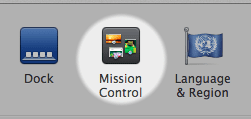
ที่นั่น ให้ยกเลิกการเลือก จอแสดงผลมี Spaces แยกจากกัน ช่องทำเครื่องหมาย จากนั้นคุณจะสามารถใช้หลายหน้าจอสำหรับแอปเดียวกันได้
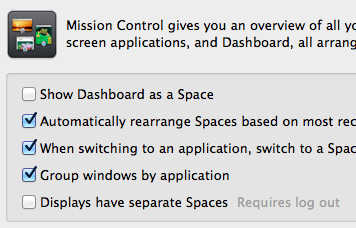
โปรดจำไว้ว่า 'คุณลักษณะ' ที่กล่าวถึงก่อนหน้านี้ในการเก็บแถบเมนูแยกจากกันในแต่ละจอแสดงผลจะหายไป
2. กำจัดการแจ้งเตือนเมื่อล็อกหน้าจอ
การแจ้งเตือนเป็นหนึ่งในคุณสมบัติที่ดีที่สุดของ Mavericks ด้วยฟีเจอร์นี้ คุณจะได้รับการแจ้งเตือนเมื่อมีสิ่งใหม่ๆ เช่น อีเมลหรือการอัปเดต อย่างไรก็ตาม คุณจะไม่เพียงแค่ได้รับแจ้งจากระบบในขณะที่คุณใช้ Mac ของคุณเท่านั้น แต่ยังได้รับ แสดงการแจ้งเตือน ขณะอยู่ในหน้าจอล็อก แน่นอนว่าฟีเจอร์นี้ไม่ใช่สิ่งที่ทุกคนอาจชื่นชมเพราะสามารถแสดงให้เห็นได้ ข้อมูลที่คุณต้องการเก็บไว้เป็นส่วนตัวกับทุกคนที่บังเอิญเข้ามาดู Mac ของคุณ แม้ว่าจะเป็น ล็อค
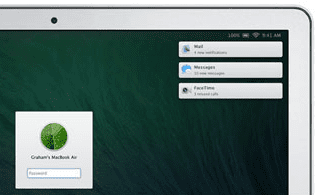
โชคดีที่คุณสามารถสลับการแจ้งเตือนที่จะแสดงบนหน้าจอล็อกของ Mac ได้โดยไปที่ ค่ากำหนดของระบบ. ที่นั่นให้คลิกที่ การแจ้งเตือน และที่แผงด้านซ้าย ให้เลือกแอปที่คุณต้องการซ่อนการแจ้งเตือน
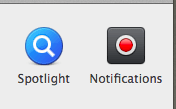
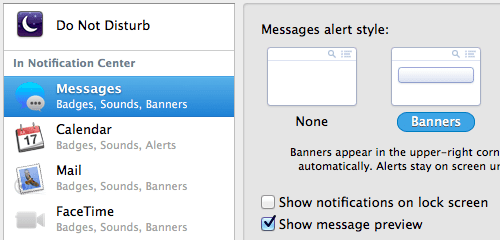
เมื่อคุณทำ ทางด้านขวา อย่าลืมยกเลิกการเลือก แสดงการแจ้งเตือนบนหน้าจอล็อก การตั้งค่า
โน๊ตสำคัญ: ไม่มีวิธีปิดการตั้งค่านี้สำหรับแอปทั้งหมดพร้อมกัน ดังนั้น คุณจะต้องดำเนินการด้วยตนเองกับทุกแอป
3. บอกลาแดชบอร์ด
ดีขึ้นหรือแย่ลง OS X Mavericks ยังคงรวม แผงควบคุม. ในกรณีของฉัน ฉันยังคงพบว่ามีประโยชน์ แต่สำหรับหลาย ๆ คน มันอาจจะเป็นการสิ้นเปลือง เนื่องจากต้องใช้แป้นพิมพ์ลัดหรือท่าทางในการขับเคลื่อน
ตอนนี้ แม้ว่าคุณจะไม่สามารถปิดการใช้งานแดชบอร์ดได้ แต่คุณก็สามารถทำได้ ด้วยความช่วยเหลือของ Terminal. โดยเปิด เทอร์มินัล ยูทิลิตีและรันคำสั่งต่อไปนี้:
ค่าเริ่มต้นเขียน com.apple.dashboard mcx-disabled -boolean true
หลังจากนั้นให้ป้อนสิ่งนี้:
killall Dock
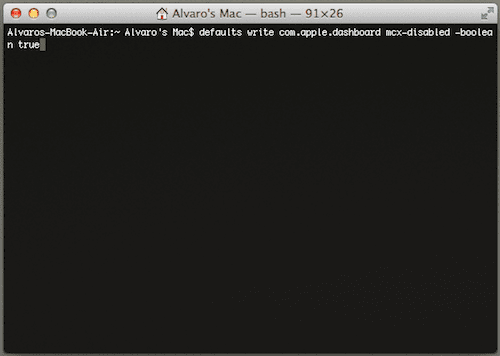
เสร็จแล้ว! แดชบอร์ดจะไม่อยู่ที่นั่นอีกต่อไป จากนั้นคุณจะสามารถกำหนดท่าทางสัมผัส/ทางลัดเหล่านั้นให้กับอย่างอื่นได้
เคล็ดลับเด็ด: หากคุณต้องการได้ Dashboard กลับคืนมา ให้ใช้คำสั่งเดิมตามรายการด้านบนในลำดับเดียวกัน ยกเว้นในคำสั่งแรก ให้เปลี่ยนคำว่า 'จริง' ด้วยคำว่า 'เท็จ'.
และไปที่นั่น ด้วยการปรับแต่งง่ายๆ เหล่านี้ คุณสามารถกำจัดการตั้งค่าเริ่มต้นที่น่ารำคาญเล็กน้อย และนำคุณสมบัติเหล่านั้นกลับคืนมาซึ่งคุณชอบบน Mac ของคุณอยู่เสมอ สนุก!
ปรับปรุงล่าสุดเมื่อ 03 กุมภาพันธ์ 2022
บทความข้างต้นอาจมีลิงค์พันธมิตรที่ช่วยสนับสนุน Guiding Tech อย่างไรก็ตาม ไม่กระทบต่อความถูกต้องด้านบรรณาธิการของเรา เนื้อหายังคงเป็นกลางและเป็นของแท้



